Genera un numero casuale con una lunghezza specifica in Excel
Nei moderni compiti d'ufficio, potresti aver bisogno di generare numeri o password casuali con un certo numero di cifre, ad esempio per account temporanei, codici, registrazioni utente o test di sistema. Creare manualmente tali numeri casuali può essere noioso e soggetto a errori. La buona notizia è che Excel offre diversi metodi flessibili utilizzando formule, strumenti e VBA per generare in modo efficiente numeri casuali di una lunghezza specifica. Questo tutorial ti guiderà attraverso approcci pratici — inclusi le formule di Excel e lo strumento integrato Kutools per Excel — per aiutarti a generare numeri casuali della lunghezza desiderata in base alle tue esigenze reali e a diversi scenari di applicazione.
Numero casuale di una lunghezza specifica utilizzando una formula
Numero casuale con zeri iniziali utilizzando TESTO e CASUALE.TRA
Numero casuale o altri caratteri di una lunghezza data utilizzando uno strumento pratico
Numero casuale di lunghezza fissa
Supponiamo che tu voglia generare una stringa di numeri casuali con una lunghezza fissa, ad esempio 6 cifre (da 100000 a 999999). Puoi utilizzare la seguente formula, che è particolarmente adatta quando non hai bisogno di zeri iniziali:
Inserisci questa formula in una cella (ad esempio, B1), quindi premi Invio. Excel genererà un numero casuale a 6 cifre. Se ricarichi, il valore si aggiorna ogni volta. Questo approccio garantisce che il tuo numero casuale sia sempre lungo 6 cifre, ma non preserva gli zeri iniziali. Se hai bisogno di una lunghezza diversa, come 4 o 8 cifre, cambia semplicemente i due numeri al numero di cifre desiderato (ad esempio, 1000 e 9999 per 4 cifre).
Nota: Ogni volta che aggiorni, ricarichi o riapri il foglio di lavoro, il numero casuale potrebbe cambiare poiché viene generato dinamicamente ogni volta. Per rendere il numero statico, puoi copiare la cella e utilizzare Incolla Valori per sovrascriverlo.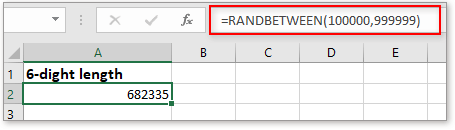
Numero casuale di lunghezza variabile basato sul tuo input
In alcuni scenari, potresti volere che la lunghezza del numero casuale cambi dinamicamente in base al numero che inserisci in un'altra cella (ad esempio, specifichi "5" in A1 e appare un numero a 5 cifre in A2). Puoi ottenere questo risultato con la seguente formula:
Seleziona la cella A2 e digita questa formula:
Premi Invio. Inizialmente, se A1 è vuoto, la formula restituirà un valore nullo. Ora, ogni volta che inserisci un numero (come 5 o 9) nella cella A1 e confermi, apparirà un numero casuale di quella lunghezza specifica nella cella A2.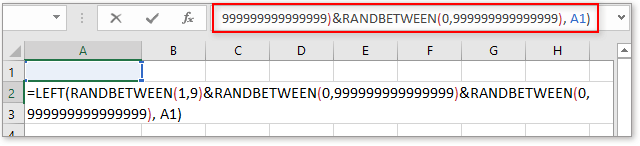
Tieni presente che, poiché la lunghezza è personalizzabile, valori molto grandi in A1 possono far sì che la formula esaurisca le cifre casuali o non produca un risultato veramente casuale. Nella maggior parte delle applicazioni di password, 4-16 cifre sono pratiche.
Nota: L'output di questa formula viene aggiornato ogni volta che il foglio di calcolo viene ricalcolato, quindi se hai bisogno che il valore rimanga invariato, usa Incolla Valori dopo la generazione.
Se la tua applicazione richiede numeri casuali di lunghezza fissa, inclusi gli zeri iniziali (ad esempio, per generare codici come 001542 invece di 1542), puoi combinare le funzioni TESTO e CASUALE.TRA. Questo approccio è adatto per generare numeri casuali in scenari in cui il formato del numero dovrebbe sempre avere un numero consistente di cifre, indipendentemente dagli zeri iniziali.
1. Nella tua cella di destinazione (ad esempio, B1), inserisci la seguente formula per generare un numero a 6 cifre con zeri iniziali:
=TEXT(RANDBETWEEN(0,999999),"000000")2. Premi Invio. La cella mostra un numero casuale come testo con esattamente 6 cifre, inclusi gli zeri iniziali quando necessario (ad esempio, 000673).
Puoi regolare gli zeri nella stringa di formato (ad esempio, "0000" per 4 cifre, "00000000" per 8 cifre). Per generare più codici, trascina verso il basso la formula per copiarla in altre celle.
Suggerimento: anche se il risultato sembra un numero, è formattato come testo. Se hai bisogno di questi codici come numeri senza zeri iniziali, usa la formula standard CASUALE.TRA. Se hai bisogno che i codici rimangano statici, ricorda di copiare e Incolla Valori.
Analisi dello scenario: Questa soluzione è ideale quando la tua applicazione, come la registrazione di account web, richiede codici di una lunghezza specifica e conserva la formattazione con zeri iniziali. Evita il comportamento comune di Excel in cui gli zeri iniziali vengono eliminati nei formati puramente numerici.
Genera più numeri casuali contemporaneamente utilizzando formule matrice / SEQUENZA / MATR.CASUALE (Microsoft 365/2021)
Se hai bisogno di generare una serie o un lotto di numeri casuali con la stessa lunghezza di cifre, Microsoft 365/2021 offre funzioni avanzate che ti consentono di generare più valori in una singola formula — utile per creare rapidamente una colonna intera di codici casuali per importazioni, test o numeri di inventario.
Seleziona la cella in alto a sinistra (ad esempio, E1) e usa questa formula per creare 10 valori contemporaneamente:
=TEXT(RANDBETWEEN(SEQUENCE(10,1,0,0),99999999),"00000000")In alternativa, per maggiore efficienza in Microsoft 365/2021:
=TEXT(RANDARRAY(10,1,0,99999999,TRUE),"00000000")Questa formula riempie istantaneamente una colonna con 10 numeri casuali univoci a 8 cifre, mantenendo gli zeri iniziali. Puoi regolare gli argomenti riga/colonna per soddisfare le tue esigenze di batch.
Precauzioni: Ogni ricalcolo genererà nuovi valori. Usa Incolla Valori per mantenere i risultati fissi. Inoltre, questo metodo richiede Microsoft 365/2021 o versioni successive che supportano le funzioni di array dinamico.
Analisi dello scenario: Conveniente per la generazione di massa di codici, chiavi di prova, pin di accesso e casi in cui hai bisogno di un grande insieme di numeri casuali contemporaneamente.
Se non vuoi solo stringhe di numeri casuali ma hai anche bisogno di decimali casuali, numeri interi all'interno di un intervallo dato o persino stringhe di testo casuali, date, orari o elenchi personalizzati, prova la funzione Inserisci dati casuali in Kutools per Excel. Questo strumento ti consente di generare rapidamente una varietà di dati casuali, con lunghezza e intervallo di valori opzionali, per diverse esigenze di automazione d'ufficio.
Dopo aver installato gratuitamente Kutools per Excel, segui questi passaggi:
Seleziona l'intervallo di celle in cui desideri i dati casuali. Vai su Kutools > Inserisci > Inserisci dati casuali.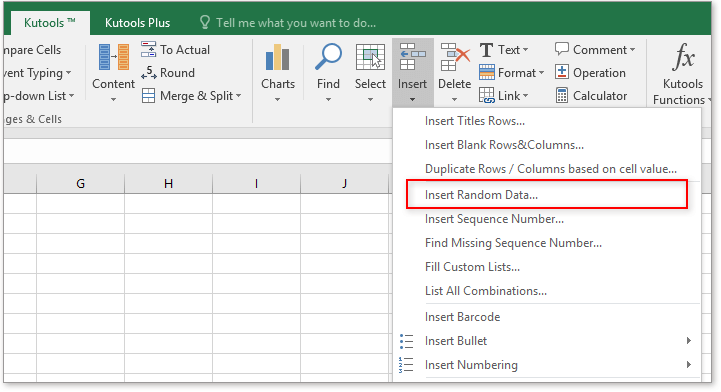
Nella finestra di dialogo Inserisci dati casuali, seleziona il tipo di dati desiderato — numero, decimale, data, ora, stringa o elenco personalizzato. Specifica impostazioni come valore minimo/massimo, lunghezza delle cifre o set di caratteri secondo necessità.
Inserisci numeri interi o decimali casuali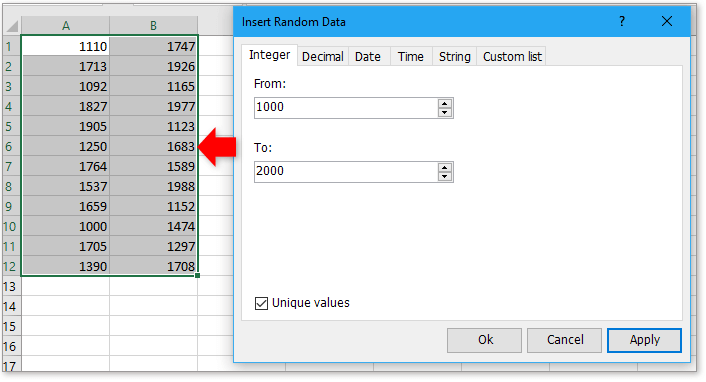
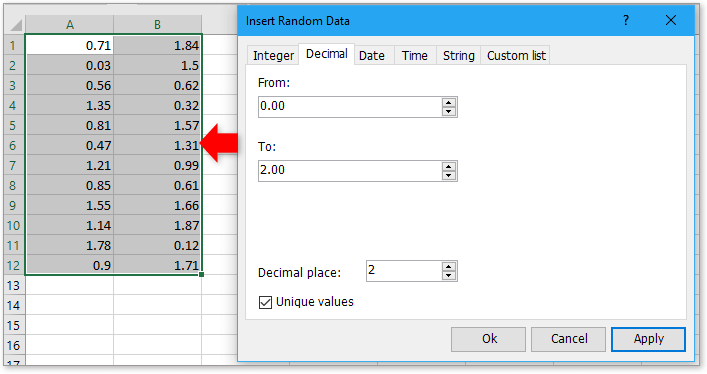
Inserisci data o ora casuale

Inserisci stringa casuale o elenco personalizzato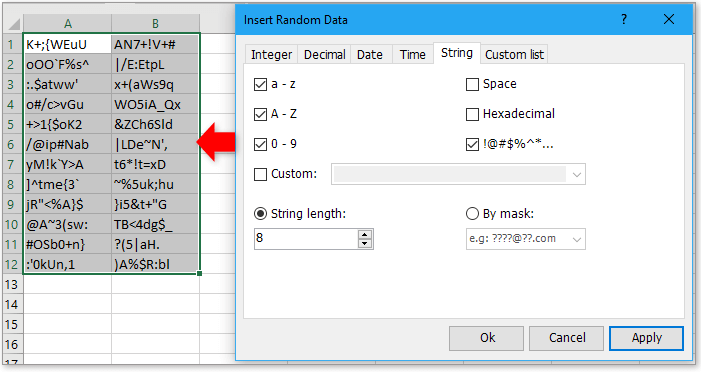
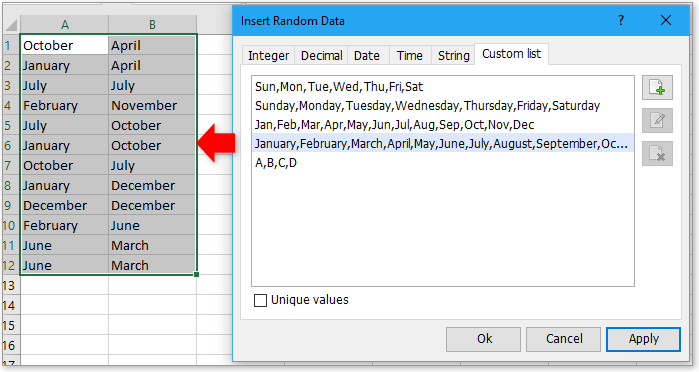
Puoi generare dati statici in blocco — una volta inseriti, i valori casuali non cambiano a meno che non esegui nuovamente lo strumento. Questo approccio è particolarmente utile per dati di prova, codifica, registrazioni di massa e altro ancora.
Vantaggi: Nessuna formula o codice richiesto; altamente flessibile e facile da usare. Precauzione: Kutools è un componente aggiuntivo extra e deve essere scaricato e installato separatamente.
Clicca per scaricare il file di esempio
Genera un numero casuale con una media e una deviazione standard date in Excel
In alcuni casi specifici, potresti voler generare una serie di numeri casuali basati su una media e una deviazione standard date, come risolvere rapidamente questo problema? Ora, questo tutorial introdurrà un metodo per gestire questa situazione in Excel.
Genera stringhe di caratteri casuali in un intervallo in Excel
A volte potresti aver bisogno di generare stringhe casuali in celle, come diverse password. Questo articolo cerca di mostrarti alcuni trucchi per generare diverse stringhe casuali in Excel.
Genera solo numeri pari o dispari casuali in Excel
In questo tutorial, introdurrò alcune formule per aiutarti a generare solo numeri pari casuali o solo numeri dispari casuali in Excel.
Genera una data casuale tra due date rapidamente in Excel
Quando utilizzi un file Excel, a volte vuoi generare date casuali per qualche scopo. Certo, puoi inserire la data manualmente una per una, ma se hai bisogno di inserire più date, questo metodo sarà dispendioso in termini di tempo e noioso. Come generare rapidamente una data casuale sulla Terra in Excel?
I migliori strumenti per la produttività di Office
Kutools per Excel risolve la maggior parte dei tuoi problemi e aumenta la tua produttività dell'80%
- Barra delle formule super (modifica facilmente più righe di testo e formule); Layout di lettura (leggi ed edita facilmente un gran numero di celle); Incolla in un intervallo filtrato...
- Unisci celle/righe/colonne mantenendo i dati; Dividi il contenuto delle celle; Combina righe duplicate e somma/media... Prevenire celle duplicate; Confronta intervalli...
- Seleziona righe duplicate o uniche; Seleziona righe vuote (tutte le celle sono vuote); Super Trova e Trova approssimativa in molte cartelle di lavoro; Selezione casuale...
- Copia esatta di più celle senza cambiare il riferimento della formula; Crea automaticamente riferimenti a più fogli; Inserisci punti elenco, caselle di controllo e altro...
- Preferiti e inserimento rapido di formule, intervalli, grafici e immagini; Crittografa celle con password; Crea elenco di invio e invia email...
- Estrai testo, aggiungi testo, rimuovi caratteri in una posizione specifica, rimuovi spazio; Crea e stampa statistiche pagina dati; Converti tra contenuto delle celle e commenti...
- Super Filtri (salva e applica schemi di filtro ad altri fogli); Ordinamento avanzato per mese/settimana/giorno, frequenza e altro; Filtro speciale per grassetto, corsivo...
- Unisci cartelle di lavoro e fogli di lavoro; Unisci tabelle basandoti su colonne chiave; Suddividi dati in più fogli; Conversione batch di xls, xlsx e PDF...
- Raggruppamento tabella pivot per numero di settimana, giorno della settimana e altro... Mostra celle sbloccate, celle bloccate con colori diversi; Evidenziazione celle che hanno formula/nome...

- Abilita la modifica e la lettura a schede in Word, Excel, PowerPoint, Publisher, Access, Visio e Project.
- Apri e crea documenti multipli in nuove schede della stessa finestra, anziché in nuove finestre.
- Aumenta la tua produttività del 50%, e riduce centinaia di clic del mouse ogni giorno!
